在Excel表格中输入乘法函数可以使用多种方法,如直接输入公式、使用函数、或者运用数组公式等。直接输入公式、使用PRODUCT函数、运用数组公式是三种常见的方法。本文将重点介绍如何使用这三种方法进行乘法运算。
一、直接输入公式
1.1 基本方法
在Excel中最简单的乘法运算方法就是直接输入公式。例如,假设需要将A1单元格的值与B1单元格的值相乘,可以在C1单元格中输入以下公式:
=A1*B1
输入公式后,按Enter键,C1单元格就会显示A1和B1的乘积。
1.2 多个单元格相乘
如果需要将多个单元格的值相乘,例如A1、B1、C1,可以在目标单元格中输入以下公式:
=A1*B1*C1
同样,按Enter键后,目标单元格将显示所有乘积的结果。
二、使用PRODUCT函数
2.1 基本用法
PRODUCT函数是Excel中专门用于乘法运算的函数。其基本语法为:
PRODUCT(number1, [number2], ...)
其中,number1, number2, … 表示要相乘的数字或单元格区域。例如,要将A1、B1、C1的值相乘,可以输入以下公式:
=PRODUCT(A1, B1, C1)
2.2 使用单元格区域
PRODUCT函数的一个优点是可以直接使用单元格区域。例如,要将A1到A10的所有值相乘,可以输入以下公式:
=PRODUCT(A1:A10)
这样就不需要一个一个地输入每个单元格,大大简化了操作。
三、运用数组公式
3.1 基本概念
数组公式是一种强大的工具,可以对一组数据进行复杂的计算。要使用数组公式进行乘法运算,需要先选择一个目标区域,然后输入公式并按下Ctrl+Shift+Enter键。
3.2 示例
假设有两个数据区域A1:A3和B1:B3,想要将它们对应的值相乘并显示结果,可以按以下步骤操作:
选择目标区域,例如C1:C3。
输入以下公式:
=A1:A3*B1:B3
按下Ctrl+Shift+Enter键。
这样,Excel会自动在公式两边加上大括号,并显示每个对应单元格的乘积结果。
四、函数嵌套与组合
4.1 结合IF函数
在实际工作中,可能需要对乘法运算结果进行条件判断。这时可以结合IF函数使用。例如,只有当A1的值大于0时,才进行乘法运算:
=IF(A1>0, A1*B1, 0)
4.2 结合SUMPRODUCT函数
SUMPRODUCT函数可以对多组数据进行乘积运算并求和,其语法为:
SUMPRODUCT(array1, [array2], ...)
例如,要计算A1:A3和B1:B3对应值的乘积和,可以输入:
=SUMPRODUCT(A1:A3, B1:B3)
五、实际应用案例
5.1 计算销售总额
假设有一张销售表格,其中A列是商品单价,B列是销售数量,需要计算每个商品的销售总额并汇总。可以按以下步骤操作:
在C列输入每个商品的销售总额公式:
=A2*B2
将公式向下拖动,应用到所有商品行。
在最后一行使用SUM函数汇总总额:
=SUM(C2:C10)
5.2 计算加权平均值
假设有一组数据需要计算加权平均值,其中A列是权重,B列是值。可以使用SUMPRODUCT函数进行计算:
=SUMPRODUCT(A2:A10, B2:B10)/SUM(A2:A10)
六、常见问题与解决方案
6.1 乘法结果为零
如果乘法结果为零,首先检查是否有参与运算的单元格值为零。如果没有,再检查公式是否输入正确,尤其是乘法符号(*)是否正确。
6.2 公式错误提示
如果公式输入后出现错误提示,例如#VALUE!,可能是因为参与运算的单元格包含非数值数据。可以使用ISNUMBER函数检查单元格内容。例如:
=IF(ISNUMBER(A1), A1*B1, "错误")
6.3 数组公式结果不正确
如果数组公式结果不正确,检查是否按下了Ctrl+Shift+Enter键,确保公式两边有大括号。此外,检查参与运算的数组大小是否一致。
七、提升Excel技能的建议
7.1 学习更多函数
Excel中有大量强大的函数,学习更多函数可以提高工作效率。例如,学习使用VLOOKUP、HLOOKUP、INDEX、MATCH等函数,可以处理更加复杂的数据。
7.2 熟练使用快捷键
Excel有许多快捷键,可以大大提高操作速度。例如,Ctrl+C复制,Ctrl+V粘贴,Ctrl+Z撤销,Ctrl+Y重做,Ctrl+Shift+L打开/关闭筛选等。
7.3 多练习实际案例
通过实际案例练习可以更好地掌握Excel技能。例如,下载一些公开的Excel样本文件,尝试进行数据分析、报表制作等。
八、总结
在Excel表格中进行乘法运算有多种方法,包括直接输入公式、使用PRODUCT函数、运用数组公式等。每种方法都有其适用的场景和优点。通过结合IF函数、SUMPRODUCT函数等,可以实现更加复杂的运算。此外,学习更多Excel函数、熟练使用快捷键、多练习实际案例,能够大大提升Excel技能。在实际工作中,选择合适的方法和工具,可以更高效地完成数据处理和分析任务。
相关问答FAQs:
1. 如何在Excel表格中进行乘法运算?在Excel表格中,可以使用乘法函数来进行数值的相乘计算。使用乘法函数可以简化计算过程,提高工作效率。下面是使用乘法函数的步骤:
首先,在需要进行乘法运算的单元格中输入等号(=)。
其次,输入要相乘的数值或者单元格引用,并使用乘法运算符(*)将它们分隔开。
最后,按下回车键,即可得到乘法运算的结果。
2. 如何在Excel中实现多个单元格的乘法运算?如果需要在Excel中实现多个单元格的乘法运算,可以使用乘法函数的数组形式。以下是具体步骤:
首先,选择一个空白的单元格作为结果单元格。
其次,输入等号(=)和乘法函数的名称(例如,PRODUCT)。
然后,在括号内输入要相乘的单元格范围,并用逗号分隔每个单元格。
最后,按下回车键,即可得到多个单元格的乘法运算结果。
3. 如何在Excel中进行带有公式的乘法运算?在Excel中,可以通过使用公式来实现带有乘法运算的复杂计算。下面是一个示例:
假设A1单元格包含一个数值,B1单元格包含另一个数值。
在C1单元格中输入等号(=)和A1*B1,即可得到A1和B1相乘的结果。
如果需要对多个单元格进行乘法运算,可以将公式应用到其他单元格,如C2、C3等。这样,每个单元格将根据相应的A和B值进行乘法计算。
希望以上解答对您有帮助。如果您还有其他问题,请随时提问。
文章包含AI辅助创作,作者:Edit1,如若转载,请注明出处:https://docs.pingcode.com/baike/4993277